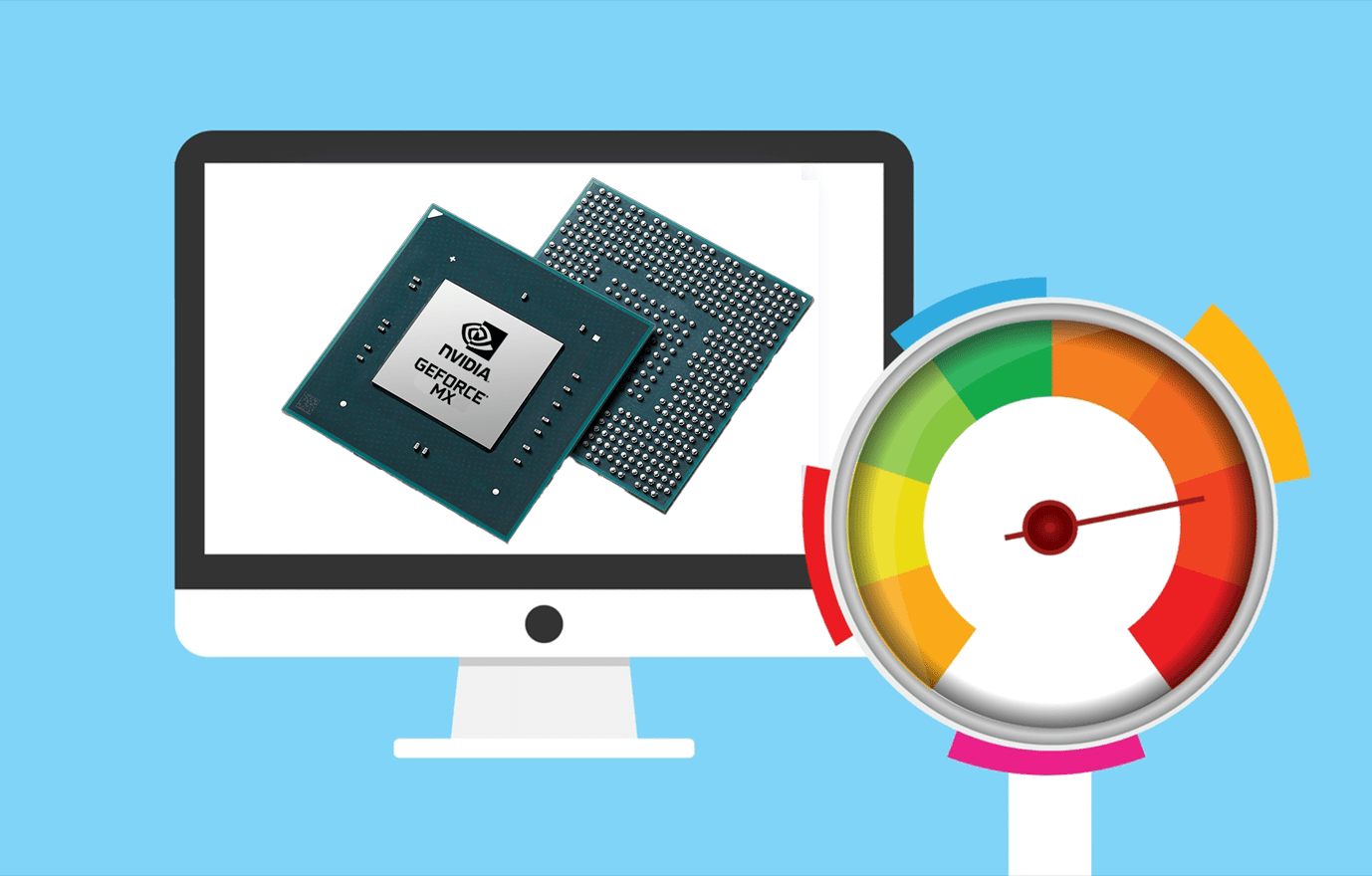Cerita Snapchat membolehkan anda menceritakan kisah hari anda, menambahkan foto dan 10 saat video yang disiarkan untuk umum kepada pengikut Snapchat anda selama 24 jam sebelum menghilang selamanya. Ciri itu sangat bagus, Facebook menyalin idea tersebut ke dalam setiap rangkaian dan aplikasi yang mereka miliki (Facebook, Instagram, dan WhatsApp).
Malangnya, terdapat kelemahan yang cukup besar dalam strategi Snapchat: aplikasinya tidak begitu mudah dipelajari atau digunakan. Membutuhkan waktu untuk membiasakan diri, dengan kurva belajar yang curam yang dapat membuat pengguna baru memasuki platform. Malah sesuatu yang semudah melihat cerita anda sendiri boleh menjadi kekacauan yang membingungkan jika anda tidak terbiasa dengan cara platform berfungsi.
Syukurlah, kami di TechJunkie di sini cukup banyak pakar Snapchat, dengan pengetahuan tentang setiap tip dan trik dalam buku Snapchat. Sekiranya anda ingin tahu bagaimana melihat kisah anda sendiri di Snapchat, anda telah sampai di tempat yang betul. Mari lihat panduan cara ini.
Melihat Kisah Anda
Anda telah membuat Cerita Snapchat, dan sekarang anda ingin melihatnya atau menunjukkan kepada orang lain. Sebenarnya agak mudah untuk melihat Kisah anda, tetapi memerlukan beberapa langkah.
Buka Aplikasi Snapchat di telefon anda dan ketuk ikon bulatan anda di sudut kiri atas.

Ketik Kisah anda.
Ia akan mula dimainkan secara automatik.

Anda kini dapat menonton Cerita anda seberapa banyak yang anda mahukan. Sama ada anda hanya menikmati kandungan anda sendiri, mempamerkannya kepada orang di sekitar anda, atau anda ingin melihat sejauh mana kejayaan Kisah anda, Snapchat's Stories banyak ditawarkan.
Siapa Lagi Melihat Kisah Anda
Apabila anda memuatkan halaman untuk melihat Kisah anda, anda mungkin akan melihat ikon mata. Ini sebenarnya akan memberitahu anda berapa banyak pandangan (dan siapa yang betul-betul melihat) Kisah anda. Tidak, ini tidak akan memberitahu anda jika orang yang sama melihat Kisah anda lebih dari satu kali. Ini hanya menunjukkan kepada anda siapa yang menontonnya.
Yang perlu anda lakukan untuk melihat siapa yang melihat Kisah anda ialah membukanya dan meleret ke atas dari bawah. Senarai penonton akan muncul.

Pemasa Cerita Snapchat
Seperti yang telah anda ketahui, Snapchat Story anda hanya tersedia untuk dilihat selama 24 jam. Menjelang tahun 2017, Snapchat menawarkan pemasa yang berguna untuk menunjukkan berapa banyak masa yang tersisa sebelum Kisah anda tamat. Pada tahun 2020, pemasa ini tidak tersedia.
Tetapi, jika anda melihat Kisah anda, anda masih dapat melihat berapa lama ia aktif. Dari beberapa saat hingga beberapa jam, buka cerita anda dan lihat di sudut kiri atas.

Cara Melihat Cerita Tamat Anda
Sekarang, anda mungkin bimbang bahawa setelah Cerita anda tamat, anda tidak akan dapat melihatnya. Nasib baik, Snapchat memang mempunyai ciri Kenangan yang menyimpan Kisah anda untuk anda (dan hanya anda) untuk dilihat kemudian hari. Begini cara kerjanya:
Snapchat akan menyimpan Cerita anda secara lalai (dalam kebanyakan kes) jadi sebenarnya tidak ada langkah yang perlu anda lakukan untuk menyimpannya. Anda boleh mengakses Kenangan anda dari skrin utama (skrin rakaman) di dalam Snapchat.
Yang perlu anda lakukan ialah mencari ikon kad dua di sebelah kiri butang rakam.

Skrin baru akan muncul dan Cerita Snapchat lama anda akan muncul di bahagian atas.

Dengan menggunakan ciri Kenangan, anda dapat menonton kembali Snaps yang telah habis masa berlakunya, membuat pengeditan, dan mengirimnya ke kenalan. Mari tinjau beberapa perkara yang boleh anda lakukan dengan Snapchat Memories.
Padamkan Kenangan Snapchat
Mungkin ada sesuatu yang anda hantar yang sebenarnya tidak anda sayangi lagi. Yang perlu anda lakukan adalah mengikuti langkah di atas untuk mencari Snap yang ingin anda hapus dan ketuk padanya.
Di sudut kanan atas, ketuk tiga titik menegak dan klik "Padam Snap." Sahkan apabila diminta dan Kisah anda tidak akan muncul lagi di Kenangan anda.

Sekiranya anda tidak pasti sama ada anda ingin menyimpan Kisah atau tidak, anda boleh mengetuk pilihan untuk menambahkannya ke folder khas yang anda perlukan pin untuk diakses. Folder ‘My Eyes Only’ boleh diakses di halaman yang sama dengan Kenangan anda. Cukup ketuk folder di sudut kanan atas dan masukkan nombor pin anda.
Edit Kenangan Anda dan Terbitkan Semula
Sekiranya Kisah asal anda tidak mendapat pertunangan yang mencukupi, atau perkara yang ingin anda terbitkan lagi, Kenangan membolehkan anda membuat pengeditan dan menyiarkan semula. Yang perlu anda lakukan ialah klik pada ikon kad berganda di sebelah butang rakam dan ketuk Cerita yang ingin anda edit.
Setelah terbuka, ketik tiga titik menegak di sudut kanan atas dan pilih ‘Edit’.

Dari sini anda boleh menambahkan teks, memotong Cerita anda, menambah Pelekat, dan banyak lagi. Setelah pengeditan anda selesai, ketik ikon anak panah di sudut kanan bawah dan hantar semula Kisah anda atau hantarkan kepada rakan.
Matikan Simpan Auto
Mungkin anda tidak mahu setiap Cerita Snap disimpan dalam Kenangan anda. Mungkin, anda mahukan pilihan untuk memilih mana yang akan disimpan atau bahkan untuk menyimpannya ke folder ‘My Eyes Only’.
Nasib baik, Snapchat memberi anda kebebasan ini.
Yang perlu anda lakukan ialah pergi ke Tetapan dalam aplikasi. Anda boleh mengaksesnya dengan mengetuk ikon bulatan di sudut kiri atas dan mengetuk roda Pengaturan di sudut kanan atas.

Apabila menu muncul, ketuk ‘Kenangan’, dan aktifkan dan matikan pilihan anda mengikut kesesuaian.
Simpan Kisah Snap Anda
Seperti yang disebutkan di atas, Snapchat biasanya akan menyimpan Cerita Anda ke Kenangan secara automatik. Tetapi, jika tidak, anda boleh menyimpan Cerita anda secara manual semasa ia aktif.
Yang perlu anda lakukan hanyalah kembali ke halaman Profil anda dan ketuk Cerita anda. Ketuk tiga titik menegak di sudut kanan atas dan pilih ‘Simpan’.
Kembali ke Kenangan anda dan Kisah anda akan muncul.
Menambah Kisah Anda
Sebilangan besar pengguna akan menambahkan gambar ke cerita mereka secara langsung dari antara muka kamera mereka ketika mereka menangkap snap, tetapi sesekali anda lupa untuk menambahkan snap pada cerita anda ketika anda mengirimkannya kepada orang lain. Sekiranya anda ingin mengesampingkan ini, ada cara untuk menambahkan snap langsung ke cerita anda semasa anda menangkapnya. Untuk memulakan, pergi ke tab Cerita di dalam Snapchat dan ketuk ikon kelabu tengah yang belum kita bincangkan. Ini akan mengarahkan anda ke antara muka kamera Snapchat anda, tetapi bukannya ikon tradisional di bahagian bawah skrin, anda hanya akan melihat anak panah belakang di kanan bawah.
Tangkap konten, foto, atau video yang ingin Anda tambahkan ke kisah anda, dan anda akan langsung ke layar penyuntingan tradisional di dalam Snapchat. Perbezaan di sini sangat penting, namun — di bahagian bawah skrin anda, anda akan melihat bahawa “Kisah Saya” sudah dipilih sebagai penerima snap anda, yang bermaksud sebaik sahaja anda menekan Send, Snap anda akan ditambahkan ke cerita anda . Ini bermaksud anda tidak akan dapat menambahkan teman ke snap anda dengan menekan panah kirim, jadi jika anda ingin menambahkan orang untuk menerima snap anda, ketuk pada paparan yang berbunyi "Ketuk untuk menambah rakan!" Anda kemudian dapat mengirim snap anda, yang akan ditambahkan ke cerita anda dan dikirim ke teman-teman yang anda pilih.
Membuat Kisah Tersuai
Ciri Cerita terakhir yang patut diliputi adalah salah satu penambahan terbaru. Musim bunga yang lalu, Snapchat menambahkan cerita tersuai ke aplikasi anda, yang membolehkan anda membuat cerita khusus untuk acara yang ingin anda kongsi dengan kumpulan atau pilihan orang tertentu. Pada asasnya, anda boleh menggunakan ini untuk memastikan hanya sekumpulan orang tertentu yang melihat kisah anda. Contohnya, jika anda berada di acara yang hanya ingin anda kongsi dengan rakan atau rakan sekerja tertentu, anda boleh memilih kenalan tertentu dari kumpulan rakan anda dan mengehadkan hubungan anda yang lain daripada melihat cerita itu.
Sebagai alternatif, anda boleh menggunakan kawasan geofenced untuk berkongsi cerita anda dengan sesiapa sahaja, sama ada anda berkawan dengan mereka atau tidak, sepanjang mereka berada di kawasan berpagar anda. Pada dasarnya, ini bermakna kisah anda menjadi tarikan umum untuk dilihat oleh sesiapa sahaja di majlis anda. Contohnya, jika anda berada di pesta ulang tahun atau majlis graduasi seseorang, anda boleh merayakannya dengan semua orang di sana, sama ada anda telah membuat hubungan dengan orang di sekitar anda atau tidak. Ini juga membolehkan rakan rakan menyumbang, supaya jiran berdekatan tidak menyiarkan cerita secara rawak kecuali mereka mengetahui seseorang di majlis anda.

Untuk memulakan cerita tersuai ini, pergi ke tab Cerita di dalam Snapchat dan lihat sepanduk ungu atas. Di kanan atas paparan anda, anda akan melihat ikon tambah. Mengetuk ikon ini akan mengundang anda untuk menamakan kisah anda ("Pesta Ulang Tahun Jenna!", "Kelulusan Greg," dll.). Setelah menamakan acara anda, anda akan mempunyai pilihan untuk menetapkan parameter anda untuk keselamatan dan privasi acara anda. Ini termasuk pilihan geofence (dimatikan secara lalai) yang, apabila diaktifkan, akan menunjukkan peta lokasi anda, bersama dengan anggaran alamat anda saat ini (anda dapat mengedit nama geofence anda, yang default ke alamat anda, di pesanan untuk menyembunyikan alamat anda dari orang lain). Kawasan geofence tidak dapat disesuaikan atau dipindahkan — berpusat di sekitar lokasi semasa anda.
Setelah anda memutuskan sama ada anda mahukan geofence atau tidak, anda boleh memutuskan untuk menentukan siapa yang dapat menambahkan dan melihat cerita. Sekiranya anda ingin semua orang di acara anda menambahkan dan melihat, menetapkan keduanya ke "Friends of Friends" adalah cara terbaik untuk melakukannya. Ini bermakna bahawa kenalan anda, ditambah semua kenalan kenalan anda dapat menyumbang dan menonton cerita anda sekaligus. Sekiranya anda ingin menyimpan sesuatu yang lebih peribadi, anda boleh mengehadkan segalanya hanya pada kalangan rakan anda untuk menambah dan melihat cerita. Anda juga dapat terus melihat kepada rakan rakan anda sambil menetapkan sumbangan kepada rakan anda sekiranya anda mahukan medium yang senang antara kedua-dua tetapan tersebut.
Cerita ini akan muncul sebagai cerita pilihan di bawah cerita anda sendiri tetapi di atas catatan rakan anda. Untuk menonton cerita tersuai anda, ketuk menu seperti yang anda lakukan dengan catatan orang lain.